Så här ändrar eller återställer du standardplatsen för mappen Kamerarulle i Windows 10

Den här guiden visar hur du ändrar eller återställer standardplatsen för mappen Kamerarulle i Windows 10.
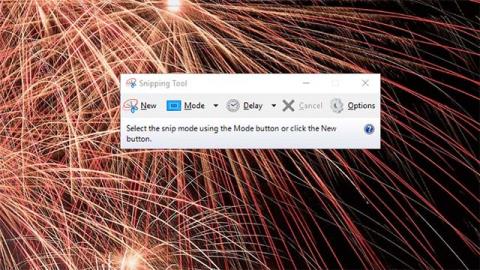
Snipping Tool är ett mycket användbart skärmdumpsprogram på Windows 10 i synnerhet och på alla andra Windows-versioner i allmänhet . Normalt kan du enkelt öppna det här verktyget genom att ange nyckelordet Snipping Tool i Windows sökrutan och trycka på Enter. Vi kan dock inte alltid hitta Snipping Tool genom sökrutan på Windows 10, vad ska man göra i så fall? Nedan finns metoderna du kan använda för att komma åt Snipping Tool när systemets sökfunktion har problem.
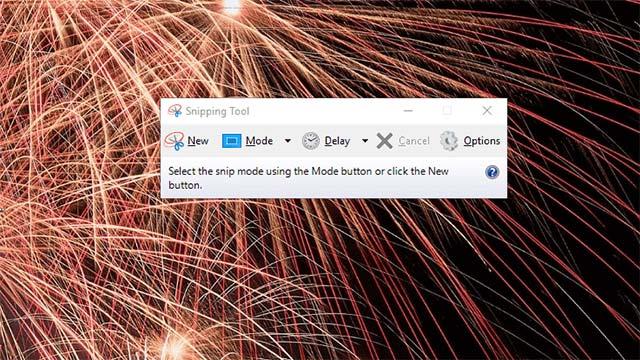
Sätt att öppna Snipping Tool på Windows 10
Windows 10 sökindexering kan vara inaktiverad på vissa stationära och bärbara datorer som använder SSD-lagring. Om din dator använder en SSD kan det vara anledningen till att sökmotorn inte kan returnera Snipping Tool-resultat. I det här fallet skulle den mest lönsamma lösningen vara att bygga om sökindexet. Du kan bygga om sökindexet i Windows 10 genom att tillämpa följande steg:
Steg 1: Tryck på tangentkombinationen Windows + R.
Steg 2: Ange nyckelordet Kontrollpanel l i Kör sökrutan och tryck på OK -knappen .
Steg 3: Klicka på alternativet Indexeringsalternativ för att öppna indexeringsfönstret som visas på skärmdumpen nedan.
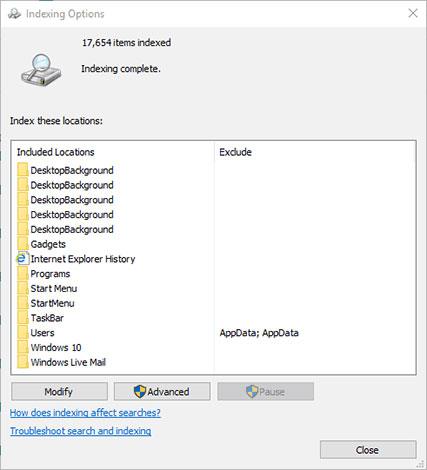
Steg 4: Klicka på Avancerat för att öppna fliken Indexinställningar.
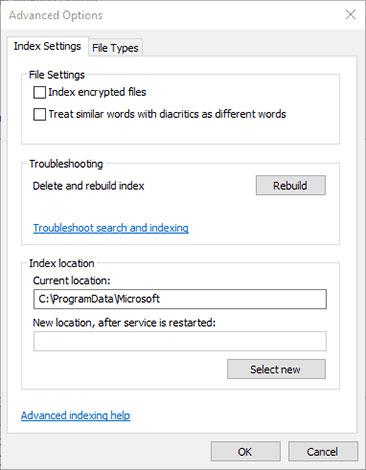
Steg 5: Klicka nu på Bygg om och klicka på OK för att slutföra indexåterställningsprocessen.
Det finns många olika sätt att öppna klippverktyget, varav ett är att använda själva dialogrutan Kör. Sättet att gå vidare är som följer. Tryck först på tangentkombinationen Windows + R för att öppna dialogrutan Kör. Skriv sedan nyckelordet snippingtool i textrutan och tryck sedan på OK- knappen .
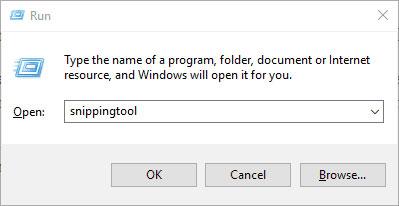
Dessutom kan du också skapa en genväg till Snipping Tool direkt på Windows-skrivbordet för snabb åtkomst. Så här skapar du en genväg för klippverktyget på skrivbordet:
Steg 1: Högerklicka först på skrivbordet och välj Ny > Genväg.
Steg 2: Därefter öppnas dialogrutan Skapa genväg . Här anger du länken C: WindowsSystem32SnippingTool.exe i textfältet Bläddra som visas i illustrationen nedan. Klicka sedan på Nästa.
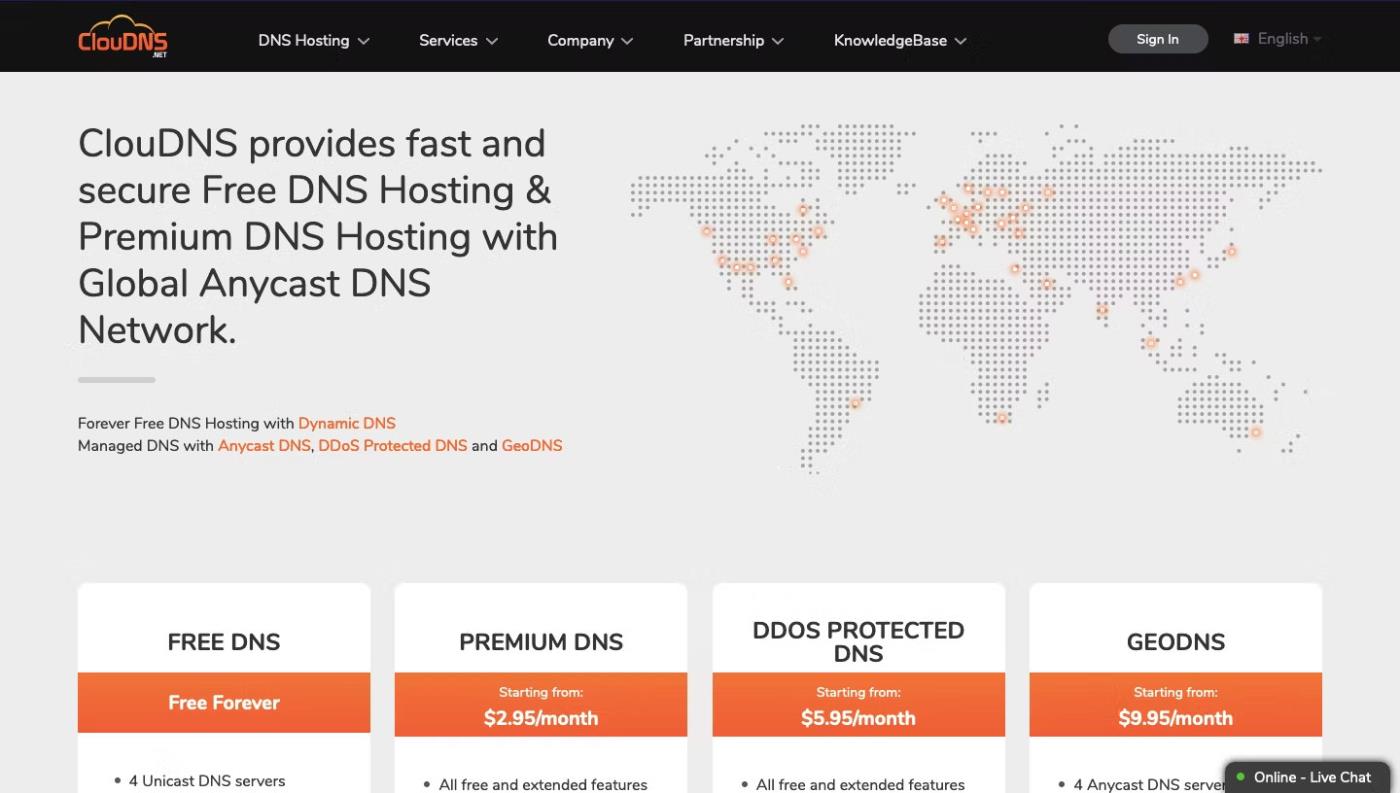
Steg 3: Klicka nu på Slutför för att lägga till genvägen till Snipping Tool på skrivbordet.
Steg 4: Dessutom kan du också lägga till genvägen Snipping Tool till Start-menyn eller aktivitetsfältet. För att lägga till genvägen till Snipping Tool till Start-menyn, högerklicka på genvägen och välj alternativet Fäst till Start .
För att lägga till genvägen för klippverktyget i aktivitetsfältet, högerklicka på genvägen och välj alternativet Fäst till aktivitetsfältet.
Dessutom kan du också öppna Snipping Tool från själva verktygets System32-mapp . Stegen är som följer. Tryck först på Filutforskaren i aktivitetsfältet. Öppna sedan den här mappen i Filutforskaren: C: WindowsSystem32 och klicka på genvägen för Snipping Tool som finns i själva mappen System32 för att öppna det här verktyget.
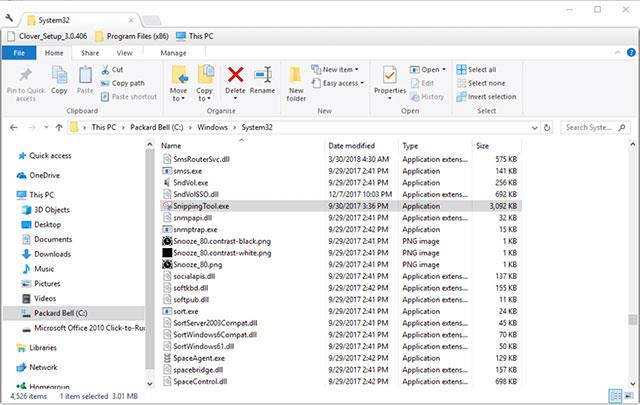
Observera att grupprincipredigeraren i Windows 10 Pro och Windows 10 Enterprise kommer att inkludera alternativet Snipping Tool to run . I det här fallet måste du kontrollera om alternativet ovan är konfigurerat för att aktiveras i Win 10 Pro och Enterprise.
Steg 1: Tryck på tangentkombinationen Windows + X för att öppna dialogrutan Kör.
Steg 2: I dialogrutan Kör anger du nyckelordet Gpedit.msc och klickar på OK .
Steg 3: Därefter navigerar du till Användarkonfiguration > Administrativa mallar > Windows-komponenter > Tablet PC > Tillbehör som finns till vänster i fönstret för grupprincipredigerare .
Steg 4: Du kommer att se alternativet Tillåt inte att klippverktyget körs på höger sida av fönstret Tillbehör, klicka på det.
Steg 5: Klicka på Inaktiverad för att inaktivera det här alternativet.
Steg 6: Slutligen klickar du på Verkställ och sedan på OK för att bekräfta och tillämpa de nya inställningarna.
Om du har provat alla ovanstående metoder och fortfarande inte kan öppna Snipping Tool, är det sista sättet att använda alternativa skärmdumpsverktyg. Det finns många program från tredje part som helt kan ersätta Snipping Tool. Dessutom innehåller vissa skärmdumpsverktyg från tredje part också mer användbara alternativ än Snipping Tool. Se vår artikel " 15 användbara skärmdumpningsapplikationer för Windows " för att välja de mest lämpliga applikationerna för dig själv.
Ovan finns metoder för att fixa felet att inte kunna öppna Snipping Tool på Windows 10, hoppas informationen i artikeln är användbar för dig!
Se mer:
Den här guiden visar hur du ändrar eller återställer standardplatsen för mappen Kamerarulle i Windows 10.
Om du minskar storleken och kapaciteten på foton blir det lättare för dig att dela eller skicka dem till vem som helst. I synnerhet på Windows 10 kan du ändra storlek på foton med några enkla steg.
Om du inte behöver visa nyligen besökta föremål och platser av säkerhetsskäl eller integritetsskäl kan du enkelt stänga av det.
En plats för att styra många operationer direkt i systemfältet.
På Windows 10 kan du ladda ner och installera grupppolicymallar för att hantera Microsoft Edge-inställningar, och den här guiden visar dig processen.
Aktivitetsfältet har begränsat utrymme, och om du regelbundet arbetar med flera appar kan du snabbt få ont om utrymme för att fästa fler av dina favoritappar.
Statusfältet längst ner i Filutforskaren talar om hur många objekt som finns inuti och valda för den för närvarande öppna mappen. De två knapparna nedan är också tillgängliga på höger sida av statusfältet.
Microsoft har bekräftat att nästa stora uppdatering är Windows 10 Fall Creators Update. Så här uppdaterar du operativsystemet tidigt innan företaget officiellt lanserar det.
Inställningen Tillåt väckningstimer i Energialternativ låter Windows automatiskt väcka datorn från viloläge för att utföra schemalagda uppgifter och andra program.
Windows Security skickar meddelanden med viktig information om din enhets hälsa och säkerhet. Du kan ange vilka aviseringar du vill ta emot. I den här artikeln kommer Quantrimang att visa dig hur du slår på eller av meddelanden från Windows Security Center i Windows 10.
Du kanske också gillar att klicka på aktivitetsfältsikonen tar dig direkt till det senaste fönstret du hade öppet i appen, utan att behöva en miniatyrbild.
Om du vill ändra den första veckodagen i Windows 10 så att den matchar landet du bor i, din arbetsmiljö eller för att bättre hantera din kalender kan du ändra den via appen Inställningar eller Kontrollpanelen.
Från och med Your Phone-appen version 1.20111.105.0 har en ny Multiple windows-inställning lagts till, vilket gör att du kan aktivera eller inaktivera för att varna dig innan du stänger flera fönster när du avslutar Your Phone-appen.
Den här guiden visar hur du aktiverar eller inaktiverar Win32-policyn för långa sökvägar för att ha sökvägar längre än 260 tecken för alla användare i Windows 10.
Gå med i Tips.BlogCafeIT för att lära dig hur du stänger av föreslagna applikationer (föreslagna appar) på Windows 10 i den här artikeln!
Nu för tiden, att använda många program för bärbara datorer gör att batteriet laddas ur snabbt. Detta är också en av anledningarna till att datorbatterier snabbt slits ut. Nedan är de mest effektiva sätten att spara batteri på Windows 10 som läsare bör överväga.
Om du vill kan du standardisera kontobilden för alla användare på din PC till standardkontobilden och förhindra att användare kan ändra sin kontobild senare.
Är du trött på att Windows 10 irriterar dig med startskärmen "Få ännu mer ut av Windows" varje gång du uppdaterar? Det kan vara till hjälp för vissa människor, men också hindrande för dem som inte behöver det. Så här stänger du av den här funktionen.
Microsofts nya Chromium-baserade Edge-webbläsare tar bort stödet för EPUB e-boksfiler. Du behöver en EPUB-läsarapp från tredje part för att se EPUB-filer i Windows 10. Här är några bra gratisalternativ att välja mellan.
Om du har en kraftfull dator eller inte har många startprogram i Windows 10 kan du försöka minska eller till och med inaktivera Startup Delay helt för att hjälpa din PC att starta upp snabbare.
Kioskläge på Windows 10 är ett läge för att endast använda 1 applikation eller endast åtkomst till 1 webbplats med gästanvändare.
Den här guiden visar hur du ändrar eller återställer standardplatsen för mappen Kamerarulle i Windows 10.
Redigering av hosts-filen kan göra att du inte kan komma åt Internet om filen inte ändras på rätt sätt. Följande artikel hjälper dig att redigera hosts-filen i Windows 10.
Om du minskar storleken och kapaciteten på foton blir det lättare för dig att dela eller skicka dem till vem som helst. I synnerhet på Windows 10 kan du ändra storlek på foton med några enkla steg.
Om du inte behöver visa nyligen besökta föremål och platser av säkerhetsskäl eller integritetsskäl kan du enkelt stänga av det.
Microsoft har precis släppt Windows 10 Anniversary Update med många förbättringar och nya funktioner. I den här nya uppdateringen kommer du att se många förändringar. Från stöd för Windows Ink-penna till stöd för webbläsartillägg för Microsoft Edge, Start-menyn och Cortana har också förbättrats avsevärt.
En plats för att styra många operationer direkt i systemfältet.
På Windows 10 kan du ladda ner och installera grupppolicymallar för att hantera Microsoft Edge-inställningar, och den här guiden visar dig processen.
Dark Mode är ett mörk bakgrundsgränssnitt på Windows 10, som hjälper datorn att spara batteri och minska påverkan på användarens ögon.
Aktivitetsfältet har begränsat utrymme, och om du regelbundet arbetar med flera appar kan du snabbt få ont om utrymme för att fästa fler av dina favoritappar.






















